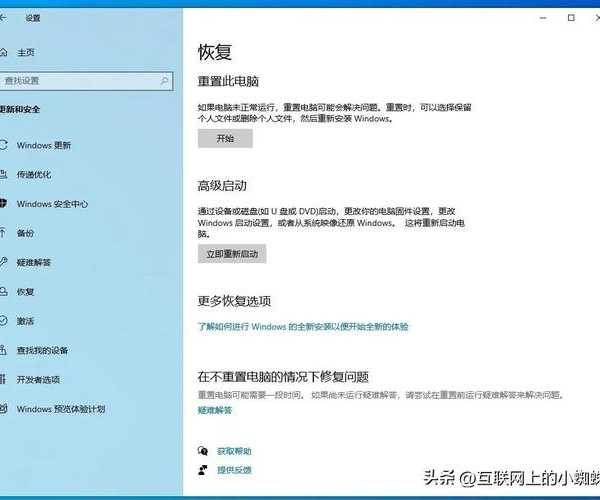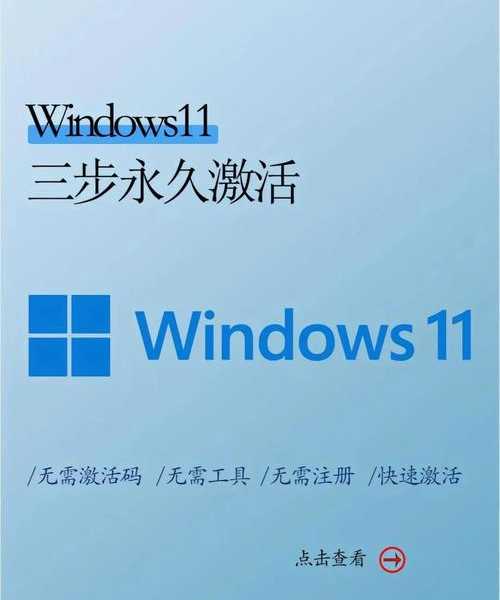告别卡顿与弹窗!手把手教你安装纯净稳定的原版windows11
前言:为什么我坚持推荐原版系统?
大家好,我是老王,一个和电脑打了十几年交道的技术爱好者。
今天想和你聊聊一个老生常谈,但又极其重要的话题——如何安装一个干净、稳定的Windows系统。
相信不少朋友都遇到过这种情况:新买的电脑用着用着就卡了,或者莫名其妙弹出各种广告,有时候甚至会出现蓝屏死机。
这些问题,十有八九都是因为系统本身“不干净”。
而解决这些问题最根本的方法,就是安装微软官方发布的原版windows11。它不仅安全稳定,还能让你彻底告别各种预装软件和恶意弹窗。
准备工作:安装原版windows11前你需要知道这些
检查你的电脑是否满足要求
在开始安装之前,我们先要确认你的电脑硬件是否支持Windows 11。
微软对Windows 11有比较严格的硬件要求,主要包括:
- 处理器:1GHz或更快,支持64位的双核处理器
- 内存:4GB及以上
- 存储空间:64GB及以上
- 固件:支持UEFI安全启动
- TPM:可信平台模块2.0版本
- 显卡:兼容DirectX 12或更高版本
如果你不确定自己的电脑是否满足要求,可以下载微软官方的“电脑健康状况检查”工具来检测。
重要数据备份是关键
在安装系统之前,一定要备份好你的重要数据!这是我用惨痛经历换来的教训。记得有一次帮朋友重装系统,他自信地说重要文件都备份好了,结果装完系统才发现有个重要项目文件漏掉了。
建议你将重要文件备份到以下位置:
- 外部硬盘或U盘
- 云存储服务(如OneDrive、百度网盘等)
- 其他分区(如果你的硬盘有多个分区)
详细步骤:手把手教你安装原版windows11
第一步:获取原版windows11镜像文件
获取正版系统的渠道很重要,我推荐通过微软官方网站下载:
- 访问微软官网的Windows 11下载页面
- 选择“创建Windows 11安装媒体”
- 下载媒体创建工具
通过这个官方工具下载的
原版windows11镜像文件绝对纯净,没有任何第三方软件捆绑。
第二步:制作启动U盘
制作启动盘的过程其实很简单:
| 步骤 | 操作说明 | 注意事项 |
|---|
| 1 | 准备一个容量至少8GB的U盘 | U盘中的数据会被清空,请提前备份 |
| 2 | 运行下载的媒体创建工具 | 以管理员身份运行 |
| 3 | 选择“为另一台电脑创建安装介质” | 确保语言、版本等设置正确 |
| 4 | 选择U盘选项,等待制作完成 | 整个过程需要20-30分钟 |
第三步:BIOS设置与系统安装
BIOS设置要点
重启电脑,进入BIOS设置界面(一般是按F2、Del或Esc键):
- 将启动顺序设置为U盘优先
- 开启Secure Boot安全启动选项
- 确保TPM功能已开启
开始安装原版windows11
保存BIOS设置后,电脑会自动从U盘启动,进入Windows 11安装界面:
- 选择语言、时间和货币格式、键盘布局
- 点击“现在安装”
- 输入产品密钥(如果没有可以稍后激活)
- 选择“自定义:仅安装Windows”
- 选择要安装系统的分区
特别提醒:在选择分区时,建议先删除原有系统分区,然后新建分区,这样能确保系统的纯净性。
安装后的优化设置
必要的系统更新
系统安装完成后,第一件事就是检查更新:
- 打开“设置”>“Windows更新”
- 下载并安装所有可用更新
- 重启电脑完成更新安装
这个过程可能需要重启多次,请耐心等待。
驱动程序安装
虽然Windows 11会自动安装大部分驱动程序,但为了获得最佳性能,我建议:
- 访问电脑品牌官网下载最新驱动程序
- 优先安装芯片组、显卡、声卡驱动
- 使用设备管理器检查是否有未识别的设备
常见问题与解决方案
安装过程中遇到的典型问题
在我帮助别人安装系统的经历中,经常遇到这些问题:
- 问题1:提示“此电脑无法运行Windows 11”
- 解决方案:检查TPM和安全启动设置,或者考虑使用绕过检测的方法
- 问题2:安装过程中蓝屏或卡死
- 解决方案:检查硬件兼容性,尝试更换安装介质
激活系统的正确方式
关于系统激活,我有几个建议:
- 如果你有正版Windows 10许可证,通常可以免费升级到Windows 11
- 考虑购买正版授权,支持软件开发
- 避免使用来路不明的激活工具,可能存在安全风险
结语:享受纯净系统带来的畅快体验
安装
原版windows11可能比使用Ghost版本要多花一些时间,但从长远来看,这份投入是值得的。
一个干净的系统不仅运行更稳定,还能避免很多莫名其妙的问题。
记得我第一次给自己电脑装原版系统后,那种流畅和稳定的体验让我再也不想用修改版系统了。
希望这篇教程能帮助你顺利安装属于自己的纯净系统。
如果你在安装过程中遇到任何问题,欢迎在评论区留言,我会尽力帮你解答!